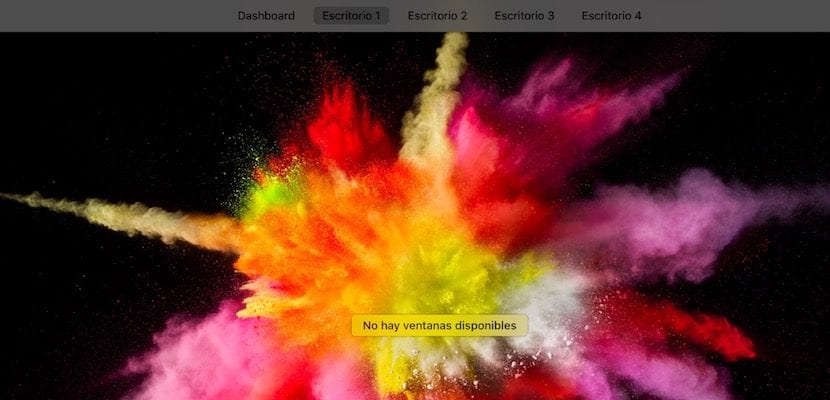
Сегодня я собираюсь рассказать вам об одном аспекте, который до сих пор оставался для меня незамеченным и связан с тем, что мы действительно можем сделать с несколькими столами. полноэкранные приложения и панель инструментов в новой macOS.
Как вы уже знаете, если вы используете систему Mac в течение длительного времени, существует возможность иметь столько рабочих столов, сколько захотите, и переходить от одного к другому. с помощью простого жеста скольжения двумя пальцами по Magic Mouse или четырьмя пальцами по трекпаду.
К этому мы должны добавить, что приложения можно перевести в «полноэкранный» режим, нажав зеленую кнопку в верхнем левом углу. При нажатии приложение превращается в новый рабочий стол и это отображается как таковое, когда мы вызываем панель инструментов.
Чтобы вызвать панель инструментов, нам нужно дважды нажать Magic Mouse или провести четырьмя пальцами вниз по трекпаду. Когда вы это сделаете, вы увидите, что вверху рабочего стола Появится вторая горизонтальная полоса, на которой показаны созданные вами рабочие столы.
Если вы разместили приложение в полноэкранном режиме, вы увидите, что оно отображается среди созданных вами рабочих столов, и именно там, где случайно я обнаружил, что помимо возможности разместить приложение в полноэкранном режиме из панели управления вы можете сделать два приложения существующими на одном и том же полноэкранном режиме, разделив половину экрана каждого из них и работает как один экран. Для этого все, что вам нужно сделать, это:
- Откройте приложение, которым хотите поделиться, на том же экране и поместите его в полноэкранный режим.
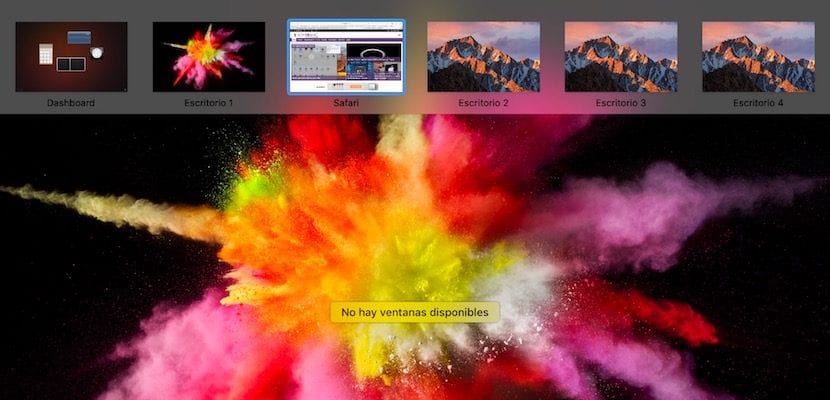
- Когда он находится в полноэкранном режиме, вы перемещаете систему на новый рабочий стол, где вы откроете второе приложение, которое хотите. иметь на том же экране, что и приложение, которое у вас уже есть в полноэкранном режиме.

- Вы вызываете Dashboard, чтобы показать вам все рабочие столы, которые у вас есть, и перетаскиваете окно второго приложения в приложение, которое находится в полноэкранном режиме, и вы увидите "+", когда вы его отпустите.

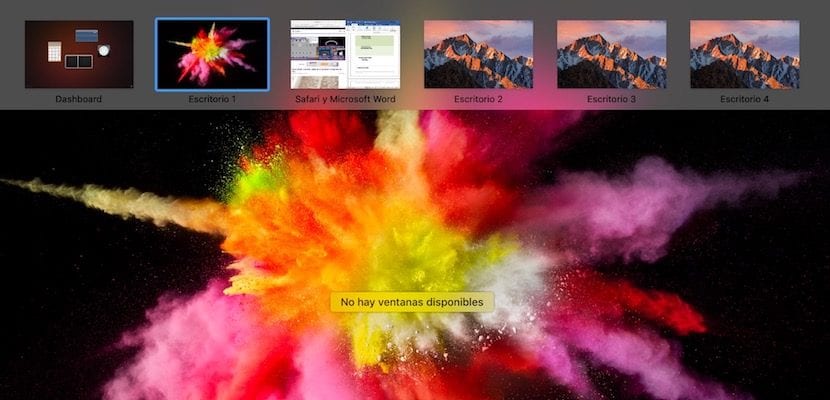
- При выпуске двух приложений они будут сосуществовать в "половине" полноэкранного режима и вы можете использовать каждую из них.
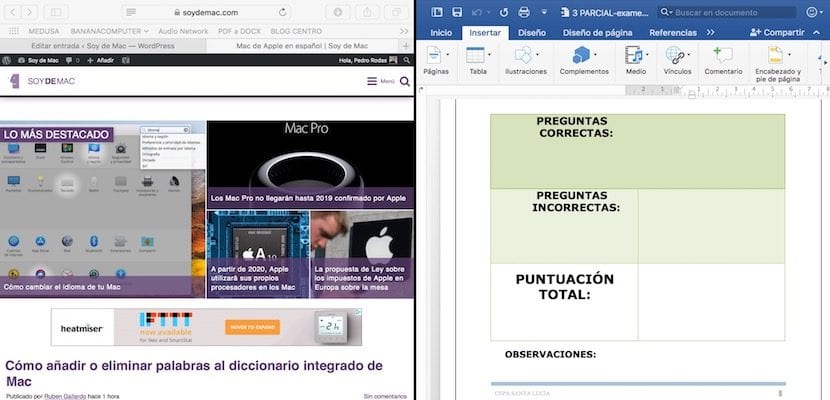
Это отличный инструмент